Как добавить в чёрный список в одноклассниках: пошаговая инструкция
Содержание:
- Вариант 1: Веб-версия
- Добавление в «ЧС»
- Как удалять друзей из «Одноклассников» с компьютера, ноутбука, телефона, планшета?
- Полное ограничение доступа
- Что дает блокировка
- Второй способ
- Способы блокировки других пользователей
- Второй способ
- «Одноклассники»
- Что дает блокировка
- Блокировка пользователя через службу поддержки ОК
- Что такое черный список и для чего он используется
- Санкции — «Пожаловаться», «Заблокировать», «Чёрный список»
- Как именно добавить пользователя в черный список
- Вернуть как было
- Первый способ
- Как заблокировать человека в Одноклассниках
- «ВКонтакте»
- С телефона
Вариант 1: Веб-версия
При использовании Одноклассников на компьютере, открывая сайт через браузер, у юзера появляется возможность применить два разных метода отправки пользователя в бан: через переписку с ним или страницу профиля. Можно понять, что первый метод доступен только в том случае, если вы общались с человеком и беседа еще не удалена. Второй применяется в любой ситуации.
Способ 1: Раздел «Сообщения»
В разделе «Сообщения» можно не только общаться с пользователями, но и выполнять другие действия, связанные с их профилями. Помимо добавления в избранное, перехода на страницу или удаления чата есть кнопка, отвечающая за блокировку юзера. Чтобы ее найти и применить, выполните такие шаги:
-
Откройте свою страницу и нажмите по значку с конвертом для перехода к сообщениям.
-
Отыщите там пользователя, которого хотите отправить в бан, и кликните по данной беседе.
-
В ней вызовите меню действий, щелкнув по значку с информацией.
-
Используйте кнопку «Заблокировать».
-
Появится уведомление, которое необходимо подтвердить, чтобы система внесла изменения.
Никаких сообщений об успешной блокировке на экране не появляется, поэтому вам придется самостоятельно проверить бан, если вы не уверены в том, что пользователь теперь не сможет вам написать. Об этом речь пойдет после разбора второго способа.
Способ 2: Профиль пользователя
Иногда беседа с пользователем уже удалена или вовсе не начиналась, поэтому предыдущий метод реализовать не получится. В этой ситуации остается только перейти к его профилю самостоятельно и вызвать меню, чтобы найти там кнопку блокировки.
-
Перейдите к учетной записи, выбрав для этого любой удобный метод. Справа от кнопки «Написать» есть еще одна, которую и нужно нажать.
-
Появится список, где выберите «Пожаловаться».
-
Можно не указывать причину отправки жалобы, а только отметить галочкой пункт «Добавить этого человека в «черный список»» и подтвердить свое действие.
-
Вы будете уведомлены об успешном занесении пользователя в раздел заблокированных.
Проверка актуального черного списка
Иногда требуется проверка текущего черного списка, то есть перечня всех пользователей, которых вы заблокировали. Это поможет вам убедиться в том, что все выполненные ранее действия осуществлены правильно, а также разблокировать какого-нибудь человека.
-
Откройте меню, кликнув по аватарке справа, затем выберите пункт «Изменить настройки».
-
Через блок слева перейдите в раздел «Черный список».
-
Ознакомьтесь со списком заблокированных пользователей. Если нужно, нажмите по аватарке и снимите бан.
Добавление в «ЧС»
Что ж, теперь нам стоит более подробно рассмотреть наш сегодняшний вопрос. Дело все в том, что существует небольшой ряд правил, который следует соблюдать при занесении человека в черный список. Он не очень трудный, но тем не менее без этого у вас не получится осуществить задумку.
Первое, что необходимо для того, чтобы ответить, как заблокировать человека в «Одноклассниках» — это наличие рабочего личного аккаунта в социальной сети. То есть без авторизации вы не сможете получить доступ к функциям сайта. В принципе, это факт очевидный.
Второй интересный момент — это наличие хотя бы одного сообщения от пользователя, которого вы планируете «заигнорить». В этом и только в этом случае можно будет думать, как заблокировать друга в «Одноклассниках». Когда вы удостоверитесь, что хотите запретить пользователю доступ к вашему профилю, то можете приступать к делу.
Для начала авторизуйтесь. Готово? Тогда отправляйтесь в ваши сообщения и внимательно посмотрите на письма нашей «жертвы». Там около аватарки будет надпись «Заблокировать». Выделите человека «галочкой», а затем нажмите на данную кнопочку. Вот и все. Пользователь больше не побеспокоит вас. Правда, есть еще один довольно интересный момент. Давайте обговорим его.
Как удалять друзей из «Одноклассников» с компьютера, ноутбука, телефона, планшета?
Если вы желаете удалить друга из «Одноклассников», тогда вы должны обладать:
- Браузером на компьютере или ноутбуке с возможностью входить в Интернет, или мобильной версией приложения «» на телефоне, планшете.
- Доступом к своему аккаунту на сайте.
- Адресом страницы друга, которого хотите удалить.
Теперь познакомимся с тем, как удалять друзей из «Одноклассников», для этого следуйте данной инструкции:
Зайдите в «Одноклассники» и авторизуйтесь там под своим паролем и логином
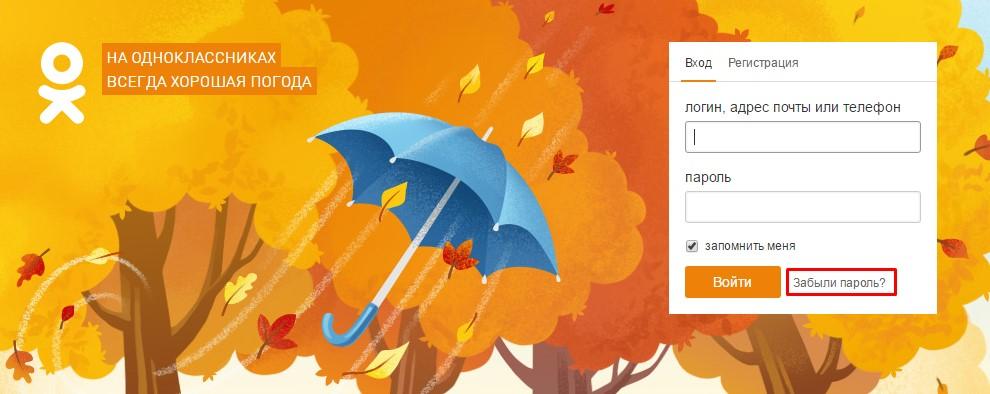
Как удалить из одноклассников друга Как узнать кто удалился из друзей в одноклассниках
В верхних разделах меню выберите пункт «Друзья» и зайдите туда
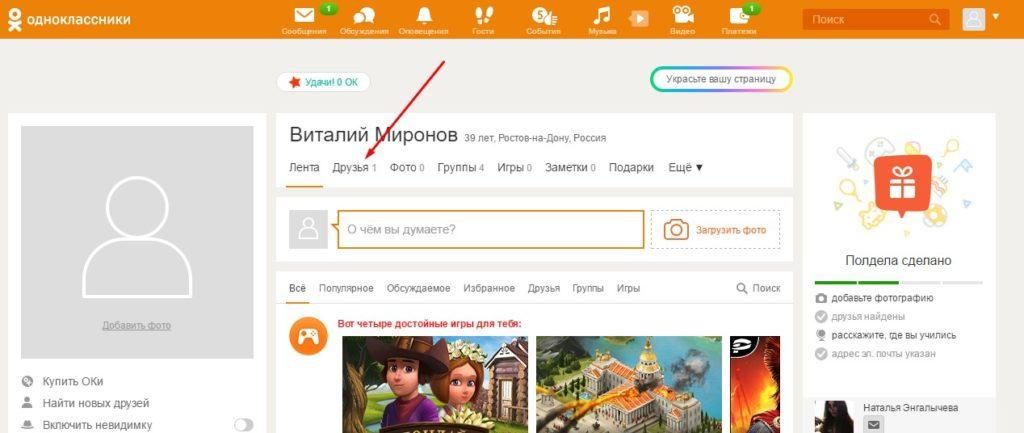
Как удалить из одноклассников друга Как узнать кто удалился из друзей в одноклассниках
Далее вы увидите страницу, где будет представлен весь список ваших друзей с аватарами и именами
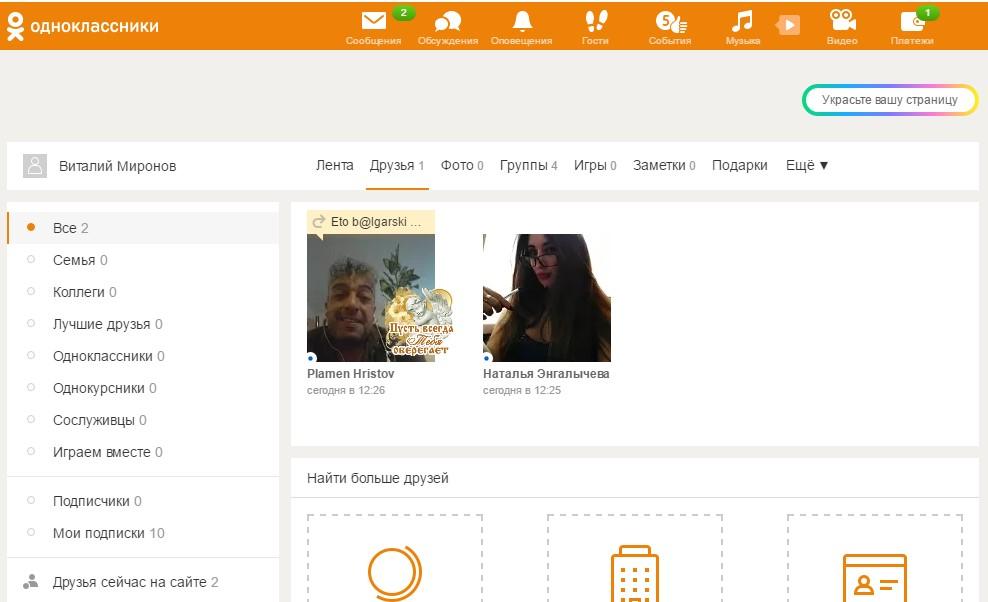
Как удалить из одноклассников друга Как узнать кто удалился из друзей в одноклассниках
Найдите друга, которого хотите удалить и просто наведите курсор мышки на его аватар, после чего под его аккаунтом всплывёт окошко с пунктами меню. Выберите самое последнее внизу – «Прекратить дружбу».
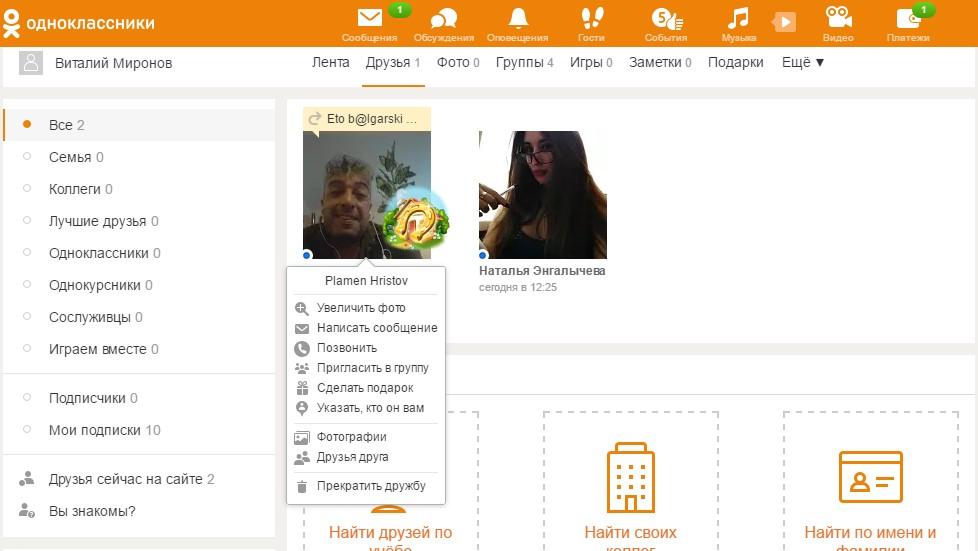
Как удалить из одноклассников друга Как узнать кто удалился из друзей в одноклассниках
После того как вы нажмёте на «Прекратить дружбу», откроется окошко с предложением подтвердить либо отменить ваше действие. Подумав хорошо, сделайте свой выбор.
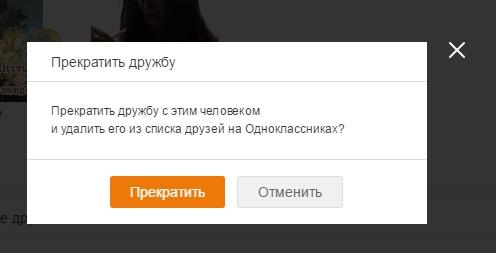
Как удалить из одноклассников друга Как узнать кто удалился из друзей в одноклассниках
Таким образом, мы удалили нежелательного человека из списка своих друзей в «Одноклассниках». На всё это у вас уйдёт минута времени, а то и меньше. Вы можете преспокойно удалить несколько друзей (удалить всех друзей сразу будет платно и потребуются сторонние программы). Но стоит отметить ещё некоторые нюансы.
Если вы удалили человека из списка своих друзей в «Одноклассниках», это ещё не значит, что он не сможет вам писать личные сообщения. Для того чтобы пользователи, которые не являются вашими друзьями, не смогли бы вам писать сообщения, сделайте следующее:
В верхней правой части сайта нажмите на свой аватар, а выпавшем окошке кликните по пункту «Изменить настройки».
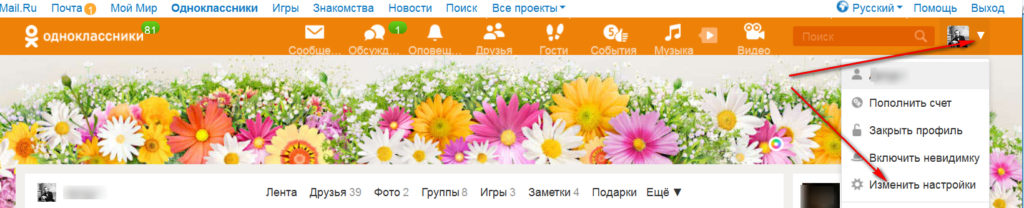
Как удалить из одноклассников друга Как узнать кто удалился из друзей в одноклассниках
Вы окажитесь на странице настроек. Выберите в левой колонке пункт «Публичность»
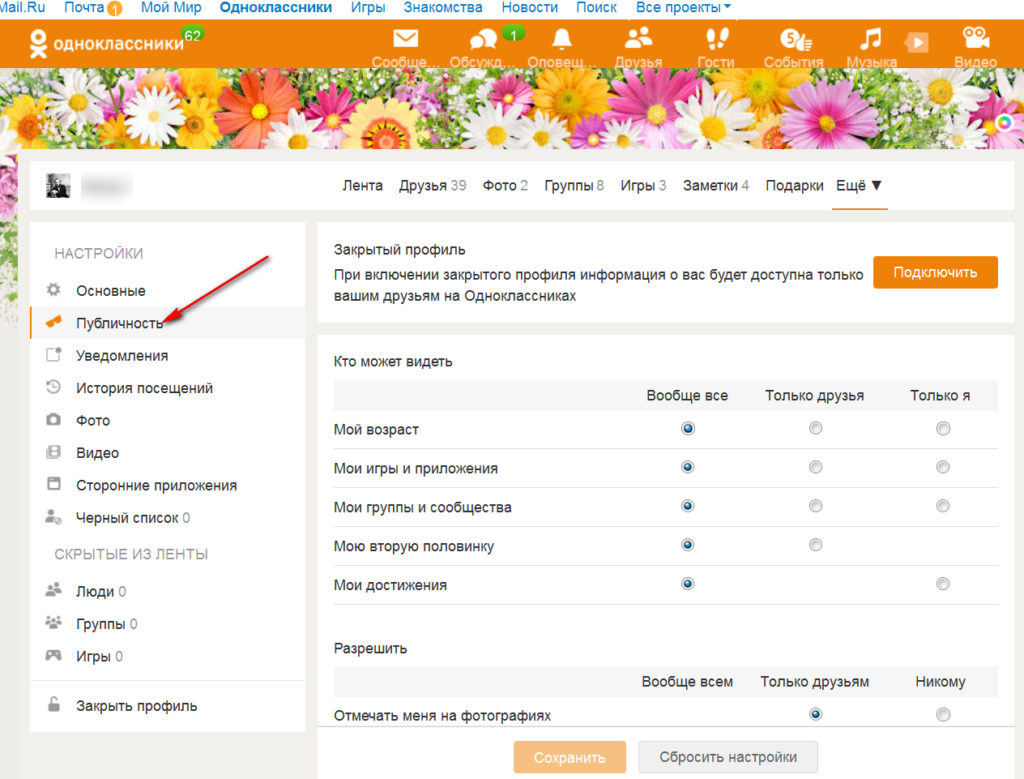
Как удалить из одноклассников друга Как узнать кто удалился из друзей в одноклассниках
Далее слегка прокрутите страницу вниз и под рубрикой «Разрешить» в списке найдите пункт «Писать мне сообщения», а напротив него поставьте галку во второй колонке «Только друзьям». Нажмите на «Сохранить».
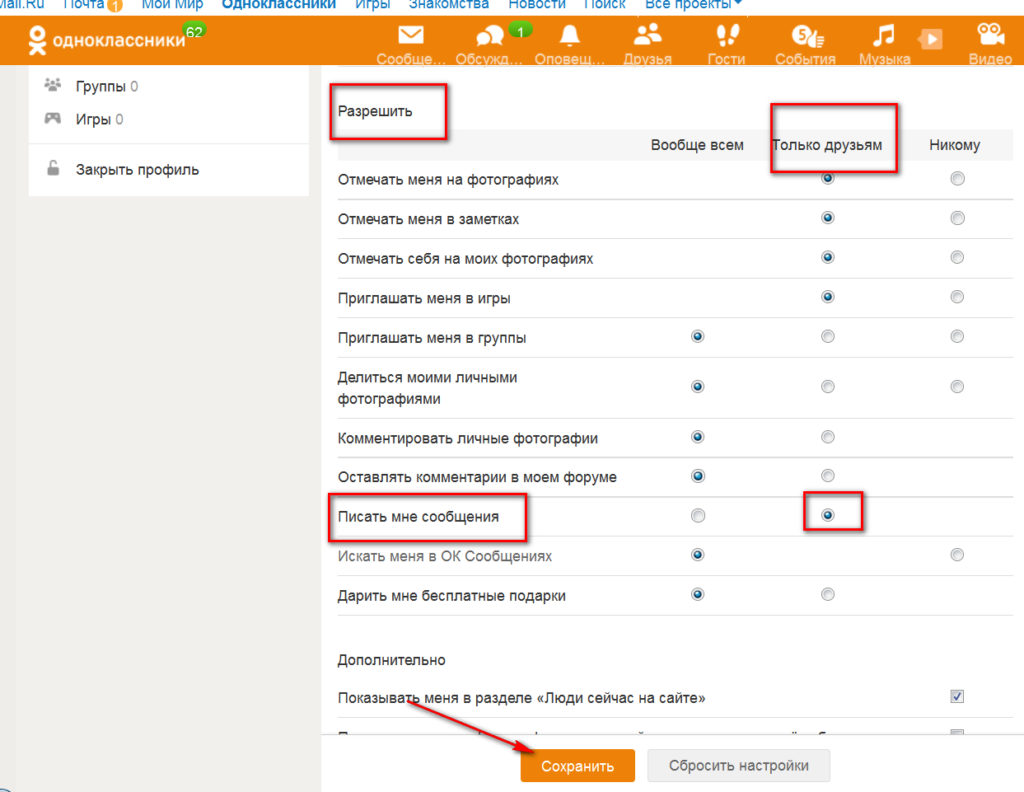
Как удалить из одноклассников друга Как узнать кто удалился из друзей в одноклассниках
Полное ограничение доступа
Чтобы полностью скрыть информацию от посторонних, надо “поставить замок на страницу”. Это можно сделать из своего персонального раздела и ленты новостей. Рассмотрим пошаговый алгоритм действий.
На компьютере
Откройте сайт ok.ru и авторизуйтесь в учетной записи. После этого вы сразу окажетесь в новостной ленте. Слева в меню найдите пункт “Мои настройки” и кликните по нему.
Если вы находитесь в своем профиле, то нажмите на кнопку “Закрыть профиль”.
Есть еще и третий быстрый способ. Кликаем по аватарке в правом верхнем углу и выбираем нужную опцию.
Прочитайте информацию и подтвердите свое желание.
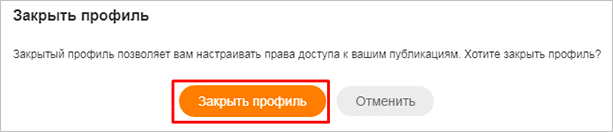
На новой странице видим сообщение о том, что мы получим, когда сделаем закрытый профиль. Наши персональные данные, фотографии и другие материалы смогут видеть только друзья, также в аккаунте появятся расширенные настройки доступа к странице.
На данный момент стоимость этой функции составляет 30 ОК. На мой взгляд, это умеренная плата за душевное спокойствие. Если вы действительно хотите оградить себя от вторжения незнакомцев, нажмите на оранжевую кнопку и выберите способ оплаты.
После этого ваша страничка навсегда станет неприступной крепостью для посторонних, пока вы сами не решите открыть профиль.
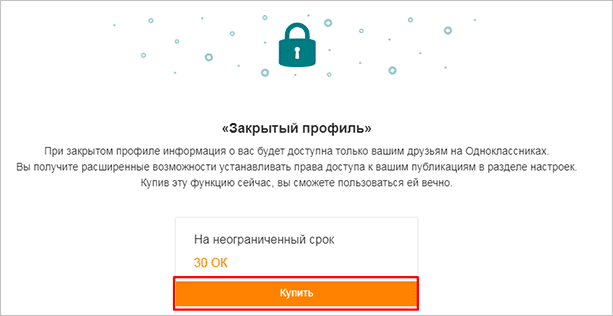
Как ограничить доступ с телефона
Закрыть свой аккаунт можно и через мобильное приложение. Откройте его и при необходимости введите логин и пароль. Затем нажмите на 3 полоски в левом углу.
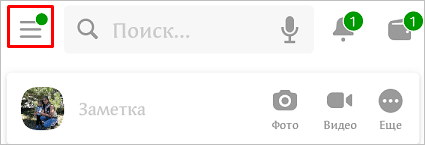
Затем находим нужную нам функцию и тапаем по ней.
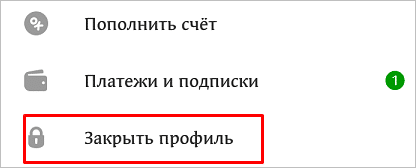
Если вы находитесь на своей странице, то нажмите на шестеренку вверху экрана.
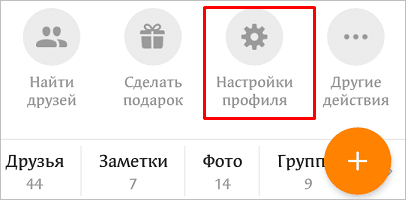
И затем в самом низу найдите опцию для закрытия аккаунта.
Подтверждаем свое желание, затем в новом окне нажимаем на “Подключить” и выбираем подходящий способ оплаты.
После подключения опции благодаря расширенным настройкам вы сможете сделать так, чтобы информация на странице была доступна только друзьям или исключительно вам.
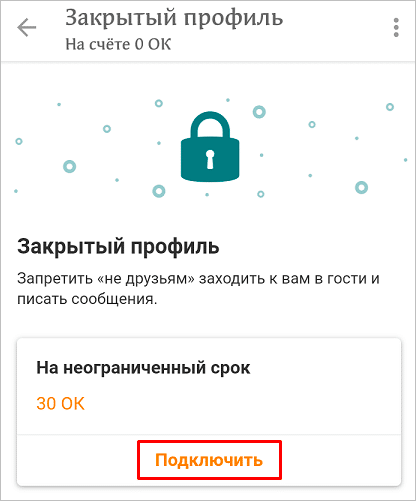
Что дает блокировка
Когда вы отправляете пользователя в ЧС, он не может больше просматривать ваши фотографии, видео, заметки, а также отправлять комментарии и подарки, ставить отметки. То есть, вы полностью ограждаете свою страницу от конкретного человека. За долгое время использования социальной сети может набраться внушительная группа нежелательных гостей и собеседников.
В любое время вы можете забанить очередного грубияна или разблокировать его после улаживания конфликта. Если вы не отмените блокировку, то человек навсегда останется в черном списке и не сможет докучать вам.
Мы разобрались, что значит заблокировать пользователя в Одноклассниках, теперь подробно рассмотрим, как это сделать.
Второй способ
Пожаловаться на пользователя можно и через службу поддержки. Для этого опустите страницу вниз, там будет меню, в нем выберите раздел «Регламент». Лучше это делать не с главной страницы, поскольку на ней постоянно подгружается лента и увидеть нижнюю часть страницы будет не так-то просто.
<center>

Перед вами откроется страница с регламентом. Опустите страницу вниз, пока не увидите пункт «Обратиться в службу поддержки». Нажмите него.
<center>

Откроется окно для обращения. Если, к примеру, другой пользователь использует ваши данные, выберите цель обращения «Нарушения на сайте», а тему обращения — «Использование чужих данных/фото» и заполните все пункты.
<center>

Если вас оскорбляют, в качестве темы для обращения выберите «Пожаловаться на оскорбление».
<center>

Затем отправьте сообщение.
Помните, чем более подробно вы заполните все пункты, тем выше вероятность того, что профиль пользователя заблокирует администрация.
- https://www.inetgramotnost.ru/odnoklassniki/kak-zablokirovat-polzovatelya-v-odnoklassnikakh.html
- https://mir-vkontakte.ru/zablokirovat-cheloveka-v-odnoklassnikax/
- https://gidodnoklassniki.com/kak-zablokirovat-stranicu-drugogo-polzovatelya-v-odnoklassnikax/
Способы блокировки других пользователей
Для начала выделим методы, как можно заблокировать чужую страницу в Одноклассниках. Их несколько.
- Добавление человека в черный список;
- Обращение в службу поддержки сайта.
Теперь рассмотрим в деталях каждый вариант блокировки аккаунтов.
Добавление пользователя в черный список. На самом деле этот способ гораздо проще обращения в поддержку, но он защищает от пагубного влияния только вашу учетную запись. А письмо в поддержку полностью освобождает сеть от вредного пользователя.
- Для блокировки пользователя черным списком нужно зайти на его профиль в социальной сети.
- Под аватаром или местом для фотографии находим нужную кнопку, которая подписана как «другие действия».
- Нажав на другие действия, следует выбрать «Пожаловаться».
- Затем отмечаем чекбокс (ставим галочку) добавить этого пользователя в черный список.
- Вот и все! Теперь выбранный человек не сможет просматривать ваш профиль, соответственно, вреда вам нанести тоже никакого не сможет. Человек не может ни комментировать ваши записи, ни отправлять вам сообщения, ни оценивать фото – ничего!
- Используя мобильное приложение или зайдя на мобильную версию сайта, тоже можно заблокировать человека.
- Кнопка жалобы находится все так же в профиле нежелательного нам человека.
- Также через кнопку жалобы можно передать администрации сайта сведения о негативных действиях данного аккаунта.
Теперь рассмотрим второй вариант блокировки человека.
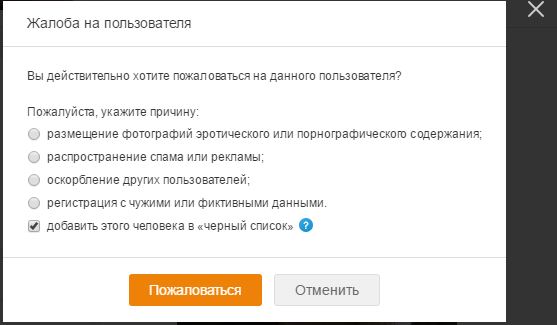 Добавляем лишних в черный список
Добавляем лишних в черный список
Обращение в службу поддержки сайта. Как этим методом можно заблокировать человека в социальной сети? Давайте сделаем это вместе шаг за шагом.
- Первым делом ищем на экране «Помощь». Она находится сверху или снизу экрана.
- Нажав на помощь, ищем пункт с полезной информацией, который находится внизу страницы.
- Затем необходимо нажать на «Обращение в Службу поддержки», а после чего нажать на ссылку, открывающую окно обращения – эта кнопка подчеркнута, чтобы было легче ее искать.
- Дальше — проще. Заполняем все поля обращения в поддержку, указываем причину, тему, вашу почту для обратной связи и конкретно описываем проблему с указанием полной информации о нарушителе и его действиях.
Вот таким образом можно обратиться в службу поддержки сайта «Одноклассники».
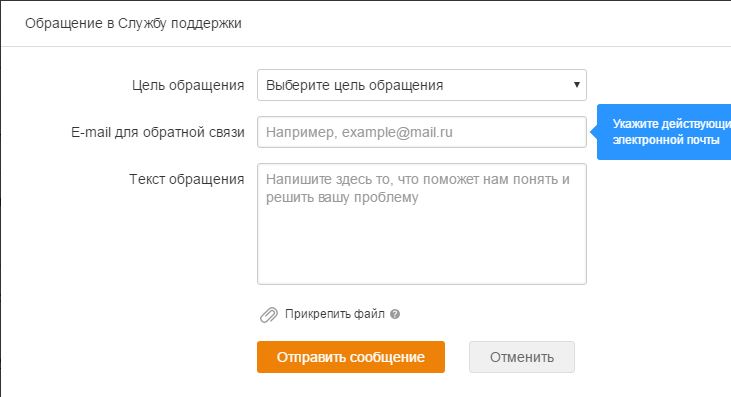 Форма обращения в службу поддержки сайта
Форма обращения в службу поддержки сайта
Второй способ
Пожаловаться на пользователя можно и через службу поддержки. Для этого опустите страницу вниз, там будет меню, в нем выберите раздел «Регламент». Лучше это делать не с главной страницы, поскольку на ней постоянно подгружается лента и увидеть нижнюю часть страницы будет не так-то просто.
<center>

Перед вами откроется страница с регламентом. Опустите страницу вниз, пока не увидите пункт «Обратиться в службу поддержки». Нажмите него.
<center>

Откроется окно для обращения. Если, к примеру, другой пользователь использует ваши данные, выберите цель обращения «Нарушения на сайте», а тему обращения — «Использование чужих данных/фото» и заполните все пункты.
<center>

Если вас оскорбляют, в качестве темы для обращения выберите «Пожаловаться на оскорбление».
<center>

Затем отправьте сообщение.
Помните, чем более подробно вы заполните все пункты, тем выше вероятность того, что профиль пользователя заблокирует администрация.
- https://www.inetgramotnost.ru/odnoklassniki/kak-zablokirovat-polzovatelya-v-odnoklassnikakh.html
- https://mir-vkontakte.ru/zablokirovat-cheloveka-v-odnoklassnikax/
- https://gidodnoklassniki.com/kak-zablokirovat-stranicu-drugogo-polzovatelya-v-odnoklassnikax/
«Одноклассники»
Как и другие соцсети, синей галочкой «Одноклассники» показывают подлинность страницы. Выдают ее только брендам, компаниям, организациям и известным лицам.
Дополнительный бонус от статуса официальной страницы – высокий приоритет в результатах поиска по ok.ru.

Так выглядит значок подлинности от ok.ru
Условия получения галочки в «Одноклассниках» намного сложнее, чем в других соцсетях.
| Кому принадлежит страница | Что нужно делать |
| Публичный человек (музыкант, артист, спортсмен или др.) | Дать ссылки на 100 (сто!) публикаций в СМИ, а также сослаться на видео, афиши, дискографии и т. д. |
| СМИ и масс-медиа | Предоставить документы о регистрации, ссылки на сайт и данные по его посещаемости. Помимо этого надо доказать известность другими источниками. Дополнительное условие: СМИ должно существовать от 1 года, тираж – от 10 000 экземпляров. |
| Бренды и компании | Рассказать об истории бренда, предоставить данные о регистрации товарного знака, дать ссылки на упоминания в СМИ и маркетинговую активность (ролики, слоганы и др.). Дополнительные требования: посещаемость сайта от 100 000 уникальных посетителей в сутки (!) или от 5 000 подписчиков в группе OK. |
| Некоммерческие организации | Дать ссылки на сайт, публикации организации и другие источники; прислать подробную информацию о деятельности и копии учредительных документов. |
Плюс OK предъявляют много требований к содержанию страницы, претендующей на галочку. Нельзя транслировать контент через RSS и публиковать агрессию/эротику/спам, должны быть регулярные обновления, а ещё чтобы без рекламы других соцсетей.
При этом верификацию в «Одноклассниках» точно не смогут пройти религиозные представительства, маги и колдуны, малоизвестные политики и благотворительные организации.
Кроме вышеперечисленного учтите, что сама страница в «Одноклассниках» должна быть в порядке: с обновляемым контентом, без спама и рекламы других соцсетей и т. д.
Если все готово, нужно подать заявку на галочку через систему Jira.

Конечно, выполнение всех этих условий – еще не гарантия успешной верификации. Администрация OK прямо пишет, что может принять субъективное решение и отказать без объяснения причин.
Что дает блокировка
Когда вы отправляете пользователя в ЧС, он не может больше просматривать ваши фотографии, видео, заметки, а также отправлять комментарии и подарки, ставить отметки. То есть, вы полностью ограждаете свою страницу от конкретного человека. За долгое время использования социальной сети может набраться внушительная группа нежелательных гостей и собеседников.
В любое время вы можете забанить очередного грубияна или разблокировать его после улаживания конфликта. Если вы не отмените блокировку, то человек навсегда останется в черном списке и не сможет докучать вам.
Мы разобрались, что значит заблокировать пользователя в Одноклассниках, теперь подробно рассмотрим, как это сделать.
Блокировка пользователя через службу поддержки ОК
h2<dp>2,0,0,0,0—>
p, blockquote<dp>8,0,0,0,0—>
p, blockquote<dp>9,1,0,0,0—>
Другие варианты обращение в техподдержку ОК рассмотрены ТУТ.
p, blockquote<dp>10,0,0,0,0—>
После перехода по указанной выше ссылке откроется страница с выбором вариантов необходимой помощи:
p, blockquote<dp>11,0,0,0,0—>

Рис. 3. Выбор варианта помощи от службы поддержки в ОК – «Нарушения и спам»
Кликаем «Нарушения и спам», после чего открывается окно «Обращение в службу поддержки». Выбираем цель обращения – «Пожаловаться на нарушение»:
p, blockquote<dp>12,0,0,0,0—>

Рис. 4. В форме обращения в службу поддержки выбираем цель – «Пожаловаться на нарушение»
Далее предстоит выбрать тему обращения:
p, blockquote<dp>13,0,0,0,0—>

Рис. 5. Выбираем тему обращения для службы поддержки ОК
Если посторонний посетитель воспользовался конфиденциальными сведениями владельца индивидуальной страницы, то в теме обращения следует выбрать «Использование чужих данных и фотографий».
p, blockquote<dp>14,0,0,1,0—>
Оставшиеся поля заполняются необходимой информацией, после чего нажатием кнопки «Отправить сообщение» информация уходит в службу поддержки ОК.
p, blockquote<dp>15,0,0,0,0—>

Рис. 6. Необходимо заполнить все поля для отправки сообщения в службу поддержки ОК
Чтобы администраторы социальной сети «Одноклассники» гарантированно заблокировали профиль нарушившего правила пользователя, в заполняющихся полях окна «Обращение в службу поддержки» указываются максимально подробные сведения.
p, blockquote<dp>16,0,0,0,0—>
Дополнительные материалы:
p, blockquote<dp>17,0,0,0,0—>
1. Как искать людей в Одноклассниках, пригласить в друзья и удалять из друзей
p, blockquote<dp>18,0,0,0,0—> p, blockquote<dp>19,0,0,0,1—>
2. Проблемы с входом в соцсети: причины и решения
after—></dp></dp></dp></dp></dp></dp></dp></dp></dp></dp></dp></dp></dp></dp></dp></dp></dp></dp></dp></dp></dp>
В социальной сети заводить новые знакомства легко и просто. А алгоритмы «Одноклассников» довольно точно находят людей, с которыми вы были когда-то знакомы — если вы правдиво заполнили анкету при регистрации, конечно.
К сожалению, новые, да и старые знакомства не всегда заканчиваются приятным общением. И что же делать, чтобы нежелательный собеседник оставил вас в покое? Заблокировать этого человека в «Одноклассниках». Например, отказаться от уведомлений о сообщениях, сделать чат невидимым или добавить пользователя в чёрный список («Заблокировать»).
Что такое черный список и для чего он используется
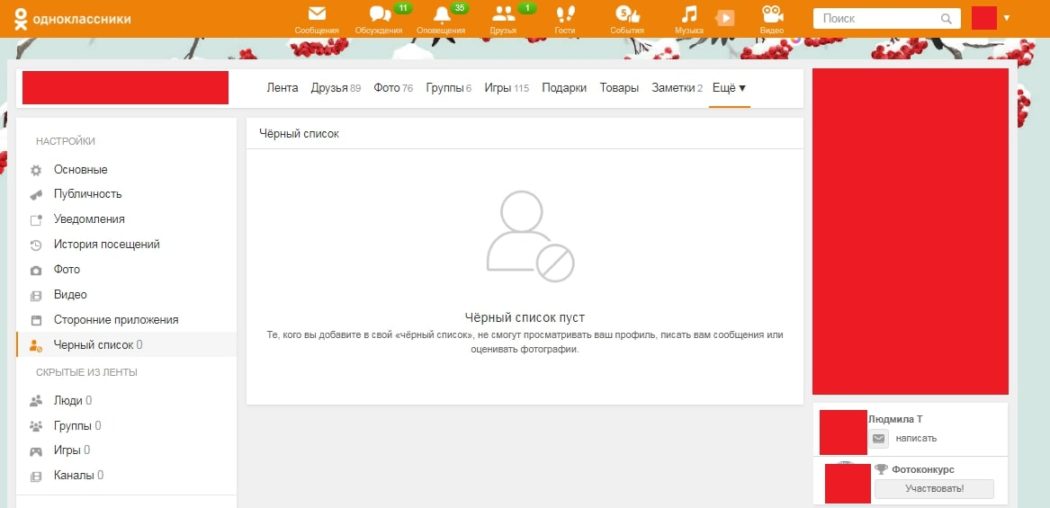
Сам черный список представляет собой специальный раздел, предусмотренный разработчиками этой социальной сети. Туда вы сможете помещать тех людей, которые вам неприятны и от которых вы желаете оградить себя и свою страничку в Одноклассниках. Что даст вам помещение человека в черный список?
- он больше не сможет отправлять вам сообщения;
- не будет возможности комментировать и оценивать ваши фото;
- не сможет просмотреть вашу страницу.
Что именно увидит тот, которого или которую вы заблокировали? При посещении вашей страницы ему сообщат, что этот пользователь занес вас в черный список. Всё, что он сможет – увидеть заглавное фото на вашей страничке. Использование этой услуги возможно абсолютно для всех пользователей Одноклассников, и она не оплачивается. Поэтому если вам предлагают включить кого-то в ваш черный список за деньги – смело отказывайте, это мошеннические действия.
Санкции — «Пожаловаться», «Заблокировать», «Чёрный список»
По сути, это одно и то же. Доступно только в разных разделах сайта. Как заблокировать человека:
открыв чат с нежелательным собеседником и меню («i» в кружочке), вы увидите пункт «Заблокировать»;

на странице обидчика или «зануды», в верхнем правом углу (под заглавной картинкой) найдутся три точки, т.е. меню профиля, а в нём — строка «Пожаловаться»

В любом случае, пользователь будет занесён в чёрный список, не сможет заходить к вам на страницу и писать сообщения. Чтобы просмотреть, кто в вашем перечне нежеланных персон, в шапке своего профиля выберите вкладку «Ещё» и строку «Чёрный список».

Когда будет оформляться жалоба на пользователя, нужно будет выбрать причину: непристойные материалы на странице, спам, оскорбления или др.

Заблокировать можно не только друга или незнакомца, написавшего вам в чат. Этой же санкции подвергаются и гости, т.е. те, кто заходит к вам на страницу без вашего ведома.
Как заблокировать гостя:
- Заходим в раздел «Гости».
- Нажимаем на фотографию пользователя.
- Выбираем «Заблокировать».
Зачем это нужно? У каждого свои причины — кто-то столкнулся с мошенниками, кто-то радикально поссорился. Каждый имеет право отказаться от любых контактов с неприятным ему человеком.
Как именно добавить пользователя в черный список
Чтобы добавить неприятного вам человека в черный список в Одноклассниках, предлагаем воспользоваться простыми алгоритмами, которые мы расписали пошагово.
Способ 1. Через События
Поможет, если человек незнаком вам или ничего не пишет, а просто реагирует на все ваши фото, ставя Класс. Что делаем:
- нажимаем на раздел События, который расположен на верхней активной панели сайта;
- находим нужного вам человека по его реакции на последнее фото;
- рядом с этим фото видим крестик, означающий, что вы можете удалить это событие;
- удаляем;
- появляется меню, где выбираем пункт Заблокировать;
- подтверждаем наше решение заблокировать человека.
Готово. Теперь этот пользователь находится в вашем черном списке. Для плохих оценок под фото способ не подойдет – сработают только Классы и эмоции. Поэтому предлагаем вам еще один метод блокировки.
Способ 2. Через Сообщения
Еще одним способом, как добавить в черный список в Одноклассниках неугодного вам пользователя, является блокировка с помощью переписки. Для этого:
- открываем раздел Сообщения;
- переходим к интересующей нас переписке;
- в диалоговом окошке находим латинскую букву i, обведенную кружком (кнопка настроек);
- кликаем на неё и выбираем в появившемся меню раздел “Заблокировать”;
- в окне подтверждения соглашаемся на блокировку этого корреспондента.
Этот пользователь пополнил ваш ЧС и больше не сможет вам писать.
Способ 3. Для надоедливых Гостей
Избавит вас от тех посетителей вашей страницы, которые не проявляют никакой активности, но постоянно посещают вашу страничку и высвечиваются в разделе Гости. Итак, наш алгоритм действий следующий:
- выбираем нужный нам раздел Гости на верхней панели сайта;
- находим интересующего нас человека;
- наводим курсором мышки на аватарку и видим всплывающее меню;
- выбираем действие Заблокировать.
Отныне этот гость не сможет просматривать вашу страницу.
Способ 4. Через страницу пользователя
Наконец, вы сможете заблокировать посетителя из числа Друзей и добавить его в ЧС, просто перейдя к нему на страницу. Для этого вам понадобится:
- найти интересующего вас пользователя в разделе Друзья (находится в списке под вашей аватаркой на главной странице) ;
- переходим на его страничку, нажав на имя или аватар;
- в правом углу его страницы увидим троеточие;
- нажимаем на него и нам выпадет активное меню действий;
- выбираем раздел Пожаловаться;
- в причинах жалобы, которые высветятся после клика на раздел, ищем “добавить этого человека в черный список”;
- ставим галочку возле этого пункта и нажимаем Пожаловаться.
Как видите, все способы, как добавить в черный список в Одноклассниках, абсолютно просты и бесплатны.
Вернуть как было
Любые ограничения в «Одноклассниках» обратимы. Можете по своему желанию возвратить пользователю возможность переписываться:
- Зайдите в «Чёрный список».
- Найдите нужного пользователя и нажмите «Разблокировать» —верните ему права на общение и посещение вашей страницы.
Снятие других ограничений:
- Чтобы включить уведомления о сообщениях в чате — в меню беседы уберите галочку «Не беспокоить»;
- Если вы скрыли диалог — напишите пользователю заново. Скрытая когда-то беседа появится снова;
- А вот если вы самолично удалили переписку или отдельные сообщения, восстановить их не получится.
Первый способ
Зайдите на страницу к пользователю, под аватаром вы увидите меню. В меню нажмите «Другие действия».
<center>

Затем, когда появится дополнительное меню, — «Пожаловаться».
<center>

Появится окно, где вы должны выбрать пункт, который нарушает пользователь, а заодно — добавить галочку, чтобы убрать этого человека в черный список. Затем нажмите «Пожаловаться». Разумеется, отправлять жалобы нужно только в том случае, если действительно имеет место быть нарушение — обманывать администрацию не стоит, поскольку она все внимательно проверяет.
<center>

Ваша жалоба отправлена.
<center>

Как заблокировать человека в Одноклассниках
Широкое распространение социальных сетей, увеличило количество пользователей таких сайтов. Встречаются здесь как хорошие, так и плохие люди. Они могут надоедать своими сообщениями, комментариями, ставить плохие оценки и т.д. Рано или поздно у каждого пользователя возникает вопрос, как заблокировать человека в одноклассниках. Читайте дальше, чтобы узнать подробную инструкцию.
Что дает блокировка
Попавший в черный список посетитель, лишается возможности писать вам сообщения, комментировать публикации, просматривать фотоальбомы, отправлять подарки. Такой кардинальный метод помогает избавиться от чрезмерно надоедливой рекламы товаров, хамства, оскорблений.
Есть несколько способов, как заблокировать пользователя в одноклассниках, каждый из которых поможет облегчить жизнь на сайте.
Блокировка нежелательных сообщений и рекламных рассылок
- Отправку сообщений можно прекратить, выполнив следующие шаги:
- Переходите в раздел сообщений. Нажимаете на фото отправителя.
- Справа вверху нажимаете на «Еще», выбираете «Заблокировать».
- Подтверждаете свое действие.

После выполнения несложной процедуры, вы сможете навсегда прекратить получение нежелательных сообщений.
Блокировка гостей
Отключение возможности заходить на вашу страницу определенным пользователям выполняется следующим образом:
- Переходите в раздел «Гости».
- Наводите мышку на человека, которого не хотите видеть в гостях.
- Во всплывающем окошке нажимаете «Заблокировать».
- Подтверждаете свое действие.

Больше человек не может заходить на вашу страницу.
Отключение доступа нежелательным комментаторам
Удалить оскорбительный комментарий и запретить их дальнейшую публикацию можно так:
- Переходите на вкладку своих обсуждений.
- Находите обсуждение.
- Справа есть значок крестика. Нажимаете, ставите галочку напротив «Заблокировать автора», затем кнопку удалить.

Таким образом, вы сможете убрать нежелательный комментарий и полностью отключить возможность их дальнейшей публикации. Функция работает на компьютере и с телефона.
Блокировка за плохие оценки
Некоторые пользователи намеренно ставят плохие оценки без причины. Забанить таких людей можно следующим образом:
- Наводите указатель на оценку.
- Появится значок «Заблокировать пользователя» и «Удалить оценку».
- Нажимаете, подтверждаете действие.


Так вы сможете избавиться и от человека и от оценки.
Как заблокировать друга в одноклассниках
В отношении друзей есть 2 вида блокировки. Первый касается отображения их новостей в ленте. Можно нажать на значок справа и выбрать пункт «Скрыть новости пользователя». Так вы останетесь друзьями, но не будете видеть публикаций.

Полностью забанить друга, можно только удалив его из друзей, затем нажать «Заблокировать» под аватаркой профиля.

Заключение
Узнав как заблокировать человека в одноклассниках, у вас больше не будет проблем с нежеланными сообщениями, оценками и комментариями. Если мешает кто-то из пользователей – смело блокируйте, чтобы сделать времяпрепровождение в социальной сети приятным и спокойным.
Следующая страница>
«ВКонтакте»
До ноября 2020 VK выдавал галочки только страницам известных лиц или организаций. Из-за этого верификацию воспринимали «в качестве медали, которую дают за особые достижения», сообщает команда «ВКонтакте».

Теперь процедуру упростили. Шансы есть и у малоизвестных музыкантов, и у локального бизнеса.
Никаких особых требований нет:
- Контент на странице уникальный, регулярно обновляется.
- Не менее 100 подписчиков, а страница создана больше 3 месяцев назад.
- Есть фото и описание, страница публичная / группа открытая.
- Настроена двухфакторная аутентификация.
Заявка на верификацию раньше подавалась через саппорт, теперь для этого есть соответствующие формы в настройках личного аккаунта / сообщества. Надо просто рассказать о себе и своей деятельности, а также почему вы нуждаетесь в галочке. Плюс необходимо приложить документы, удостоверяющие личность / подтверждающие принадлежность к компании. Также следует добавить ссылки на упоминания в СМИ, верифицированные аккаунты в других социальных медиа.
Как и Instagram, «ВКонтакте» ничего не обещает и оставляет за собой право отказать в прохождении верификации. Но через некоторое время можно подать заявку снова.

С телефона
Начнем с алгоритма действий для мобильных устройств. Так как некоторые пользователи предпочитают использовать смартфоны на базе Android, а другие люди пользуются телефонами с операционной системой iOS, то разберет два этих гаджета по очереди, чтобы не вводить людей в заблуждение.
Android
Чтобы удалить основную аватарку с личной страницы в социальной сети Одноклассники и оставить данное место пустым, вам потребуется выполнить следующие действия на смартфоне с ОС Android:
- Открываем на устройстве с ОС Android программу Одноклассники. Затем, клацаем один разок по основной фотографии личного профиля, которая располагается в верхней левой части страницы.
- После этого нажимаем по главной фотографии аккаунта, которая находится в верхней части открывшейся вкладки.
- Как только вы это сделаете, на этой же странице появится новое окошко для взаимодействия с фотографией. Вам понадобится найти в нем пункт » Фото профиля» и нажать по нему.
- После выполнения действий выше, главное изображение профиля откроется в полном размере. В правом верхнем углу действующей страницы должна быть иконка в виде трех точек. Кликните прямо по ней один раз.
- Затем, найдите в открывшемся меню строку » Удалить фотографию» и щелкните по ней один разок.
- Как только вы выполните указанное выше действие, по центру экрана появится окошко для подтверждения действий по удалению основной фотографии профиля. Если вы окончательно решились на это, то клацайте по кнопке » Удалить«.
- Вот, собственно, и все. Если вы сделаете все правильно, то старой фотографии профиля больше не будет на прежнем месте. Как вы можете заметить на скриншоте ниже, на устройстве с операционной системой Android люди без основной фотографии на личной странице в Одноклассниках имеют изображение в виде серого человечка.
iPhone
Если вы захотите удалить основную фотографию с персональной страницы на интернет-платформе Одноклассники через айфон, то просто проделайте такую последовательность действий:
- Открываем мобильное приложение от социальной сети Одноклассники. Нажимаем один раз по главной фотографии профиля, которая находится в левой верхней части первоначальной страницы.
- Затем, кликаем один разок по любому месту на основной фотографии вашего аккаунта в социальной сети.
- Как только вы это сделаете, выдвинется небольшое меню для взаимодействия с изображением. Вам потребуется клацнуть один разок по графе » посмотреть главное фото«.
- После этого изображение должно открыться в полном размере. В правой верхней части фотографии будет располагаться значок в виде трех точек. Именно по нему и понадобится щелкнуть.
- После чего откроется новое меню для взаимодействия с фотографией. Найдите в нем пункт » удалить» и клацните прямо по нему.
- По центру экрана всплывет уведомление с вопросом » удалить эту фотографию?«. Как вы можете догадаться, вам потребуется нажать по графе » Да» один раз.
- Вот, собственно, и все. Если у вас ранее были установлены другие фотографии, то их потребуется удалить аналогичным образом. В любом случае, представленный порядок действий позволит вам оставить место под главной фотографией страницы в социальной сети пустым.

